El sueño de todo millennial era tener la serie completa de Los Simpsons en DVD para maratonear cuando se le diera la gana. Hoy, ese sueño es una realidad —y mucho más simple que andar buscando discos: Disney+ te permite ver todos los episodios con solo un clic. En esta nota te contamos cómo instalar Disney+ en tu Smart TV para que vos también puedas revivir Springfield de principio a fin.
¿Querés mirar Futurama, Family Guy, Modern Family? ¿Te interesan los documentales, películas, series originales y los clásicos de siempre? Disney+ lo tiene todo. Quedate leyendo y descubrí cómo instalar la app en tu smartphone, tablet, consola de videojuegos o cómo transmitirla con Chromecast.
Pero antes, ¿todavía no tenes un Smart TV? Podés ingresar en Bidcom y comprar smart tv a precios únicos.
¡Quiero comprar Smart TV hoy!
Índice del artículo
Cómo descargar Disney Plus para Smart Tv
¿Conocés Disney+? Es una de las plataformas de streaming más completas del mercado. No solo te permite ver clásicos de Disney y Pixar, sino que también incluye contenido de Marvel, Star Wars, National Geographic y la colección completa de Los Simpsons.
En su catálogo vas a encontrar desde las temporadas completas de Los Simpsons, Futurama y Modern Family, hasta películas como Avatar, El Rey León o Avengers: Endgame. Todo en un solo lugar, para disfrutar maratones sin pausa desde el sillón.
¿Y lo mejor? La app de Disney+ está disponible para Smart TVs y se puede instalar en pocos pasos. Si tenés un televisor Samsung de 2020 o 2021, o un modelo 4K (o superior) desde 2016 en adelante, vas a poder usarla sin problemas.
¿Cómo descargar Disney+ en tu Smart TV?
Seguí estos pasos:
-
Pulsá el botón “Home” en el control remoto de tu Smart TV.
-
Ingresá a la sección “Apps” o “Aplicaciones”.
-
Escribí “Disney+” en la barra de búsqueda.
-
Seleccioná la app y hacé clic en “Descargar”.
¡Listo! Ahora ya podés explorar todo el universo Disney con solo un par de clics.
LG Smart TV y TV Led
Smart TV LG 55 Pulgadas 55NANO80 4K ThinQ AIEnvío: Envío GRATIS a todo el país
Samsung Smart TV y TV Led
Smart TV Samsung U8000F 55 Crystal UHD 4K HDR10 Juegos ALLM VRR 2025Envío: Envío GRATIS a todo el país
Cómo ver Disney+ con Chromecast
Ahora bien, ¿qué pasa si no podés descargar la app de Disney+ directamente en tu Smart TV? Una excelente alternativa es usar Chromecast, un dispositivo de streaming que te permite transmitir contenido multimedia desde tu celular, tablet o computadora al televisor.
Es muy fácil de usar, y solo necesitás que tu TV tenga un puerto HDMI y un puerto USB o esté conectada a una fuente de alimentación.
Seguí estos pasos para ver Disney+ en tu televisor con Chromecast:
-
Conectá el Chromecast a tu Smart TV. Asegurate de que tu smartphone, tablet o computadora estén conectados a la misma red WiFi que el Chromecast.
-
Abrí la app de Disney+ e iniciá sesión desde el dispositivo que vas a usar.
-
Elegí la serie o película que querés ver.
-
En la pantalla, vas a ver el ícono de transmisión (el simbolito de “Cast”) en la parte superior derecha.
-
Tocá ese ícono y seleccioná tu Chromecast.
¡Y listo! Ya podés disfrutar de todo el contenido de Disney+ en la pantalla grande de tu televisor.
Cómo descargar Disney+ en mi smartphone
¿Querés acceder al contenido de Disney+ en cualquier momento y lugar? Instalar la app en tu smartphone te permite disfrutar de tus series y películas favoritas mientras esperás en una fila, viajás o simplemente te relajás donde quieras.
Y si te preocupa el consumo de datos, ¡tranqui! Disney+ te permite descargar episodios o películas completas para verlas sin conexión, ideal para no depender del WiFi ni gastar tu plan 4G.
Entonces, ¿se puede descargar Disney Plus en un smartphone o tablet? La respuesta es sí y acá te mostramos cómo hacerlo:
📱 Dispositivos Android:
-
Abrí Google Play desde tu celular.
-
Buscá “Disney+”.
-
Seleccioná la app y presioná “Instalar”.
-
Una vez descargada, vas a poder mover el ícono a donde te quede más cómodo en tu pantalla.
📱 Dispositivos iOS:
-
Abrí la App Store desde tu iPhone o iPad.
-
Buscá “Disney+”.
-
Tocá en “Obtener”.
-
Ingresá tu Apple ID o Face ID para confirmar la descarga.
-
Una vez instalada, podés ubicar el acceso donde prefieras.
¡Y listo! Ya estás a un toque de distancia del universo Disney.
Cómo descargar Disney+ en tu PlayStation
Ya vimos cómo instalar Disney+ en Smart TVs, cómo usar Chromecast y cómo descargarla en tu smartphone o tablet. Pero, ¿sabías que también podés disfrutar de todo su contenido desde tu PlayStation?
Así es. Las consolas de videojuegos como PlayStation 4 y PlayStation 5 permiten acceder a la app de Disney+ de forma rápida y sencilla. Ideal para quienes usan la consola no solo para jugar, sino también como centro multimedia.
¿Cómo instalar Disney+ en tu PlayStation?
-
En PlayStation 4:
Entrá a la PlayStation Store desde el menú principal, buscá “Disney+”, seleccioná la app y hacé clic en “Descargar”. -
En PlayStation 5:
Andá a la sección Multimedia, luego elegí “Todas las aplicaciones”, buscá “Disney+” y seleccioná “Descargar”.
También está disponible para consolas Xbox, desde la tienda, en el apartado de Aplicaciones.
En pocos minutos vas a estar disfrutando de tus series, películas y documentales favoritos desde tu consola, sin necesidad de usar otro dispositivo.
¡Hacé click para comprar Smart TV al mejor precio!
¿Qué dispositivos son compatibles con Disney+?
Para disfrutar al máximo del mundo de Disney, Pixar, Marvel, Star Wars y National Geographic, es clave conocer en qué dispositivos podés usar Disney+. La plataforma es compatible con una gran variedad de equipos, lo que te permite acceder a tus contenidos favoritos desde prácticamente cualquier lugar.
Entre los dispositivos compatibles se encuentran los de marcas reconocidas como los Smart TV Samsung, LG y Sony, que operan con sistemas como Tizen, webOS y Android TV.
Además, podés usar Disney+ en tu smartphone o tablet con sistemas iOS y Android, ideal para ver series y películas mientras viajás o esperás en una fila.
Y si preferís pantallas grandes, podés instalar Disney+ en tu PlayStation, Xbox, o usar dispositivos de streaming como Chromecast, Apple TV y Amazon Fire TV Stick. Esta amplia compatibilidad asegura que siempre tengas una forma de conectarte con tus historias favoritas.
LG Smart TV y TV Led
Smart TV LG 55 Pulgadas 55NANO80 4K ThinQ AIEnvío: Envío GRATIS a todo el país
Samsung Smart TV y TV Led
Smart TV Samsung U8000F 55 Crystal UHD 4K HDR10 Juegos ALLM VRR 2025Envío: Envío GRATIS a todo el país
En resumen, ¿Sabés como descargar Disney+ en Smart TV?
Los Simpsons, Futurama, Family Guy, Modern Family, Grey’s Anatomy… Algunas de las mejores series para maratonear están en Disney+. Y no solo eso: también vas a encontrar documentales, películas originales y producciones exclusivas.
Seguí estos pasos para instalar Disney+ en tu Smart TV:
-
Pulsá el botón “Home” en tu control remoto.
-
Ingresá en “Apps” o “Aplicaciones”.
-
Buscá “Disney+” en el buscador.
-
Seleccioná la app y hacé clic en “Descargar”.
Recordá que también podés acceder desde tu Chromecast, smartphone, tablet, PlayStation, Xbox ¡y muchos otros dispositivos!
Si te interesa la tecnología y querés adquirir productos de alta calidad, te recomendamos visitar nuestra página web. Allí vas a poder encontrar las mejores ofertas en tecnología y electrodomésticos en hasta 12 cuotas fijas. Además, te damos 30 días de prueba y un año de garantía. ¡Te esperamos!